
Skanne originaler fra en applikasjon
Denne delen beskriver metoden for å skanne en original ved å starte Color Network ScanGear 2 fra et program. Hvis du også kan skanne en del av originalen, angir du skanneområdet.
Fra kontrollpanelet
1
Legg inn dokumentet. Legge i originaler
Hvis du vil angi skanneområdet, legger du originalen på glassplaten.
Hvis du vil skanne flere sider, legger du originalene i materen.
2
Trykk på <Ekstern skanner>. <Hjem>-skjermbilde
3
Trykk på <Online>.
Nå er du klar for skanning fra datamaskinen.
I den nettbaserte tilstanden er andre funksjoner som kopiering ikke tilgjengelige.
 |
Du kan også angi at maskinen skal koble seg på nett automatisk. <Auto online> |
Fra en datamaskin
 |
Ved bruk av denne driveren med WIA-TWAIN-kompatibilitetsmodus i operativsystemet, vises et grensesnitt som avhenger av operativsystemet, og prosedyren er forskjellig fra det som beskrives her. |
4
Fra programmenyen velger du kommandoen som starter skanningen.
Color Network ScanGear 2 starter. Hvis du vil ha mer informasjon, kan du se instruksjonshåndboken for hvert program.
5
Ved [Scanning Method] i [Basic Settings]-kategorien velger du stedet der originalen legges.
Når du plasserer originalen på glassplaten, velger du [Platen Glass].
Når du legger en ensidig original i materen, velger du [Feeder (1-sided)]. For tosidige originaler velger du [Feeder (2-sided)].
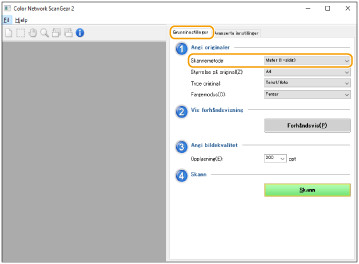
6
Spesifiser skanneinnstillingene som nødvendig.
Du kan angi farge, oppløsning og originalformat for skanning. Hvis du klikker på [Advanced Settings]-kategorien, kan du utføre detaljerte innstillinger som f.eks. originalens orientering. Hvis du vil ha mer informasjon, kan du se Hjelp for Color Network ScanGear 2.
7
Klikk på [Scan].
Skanning av en original starter.
Når skanningen er fullført, lukkes skjermbildet Color Network ScanGear 2 og den skannede originalen vises på programskjermbildet.
Når skanneoperasjonene er fullført, trykker du på <Offline> på <Skanner>-skjermbildet.
 |
Du kan også angi at maskinen skal koble seg fra nett automatisk. <Auto offline> |